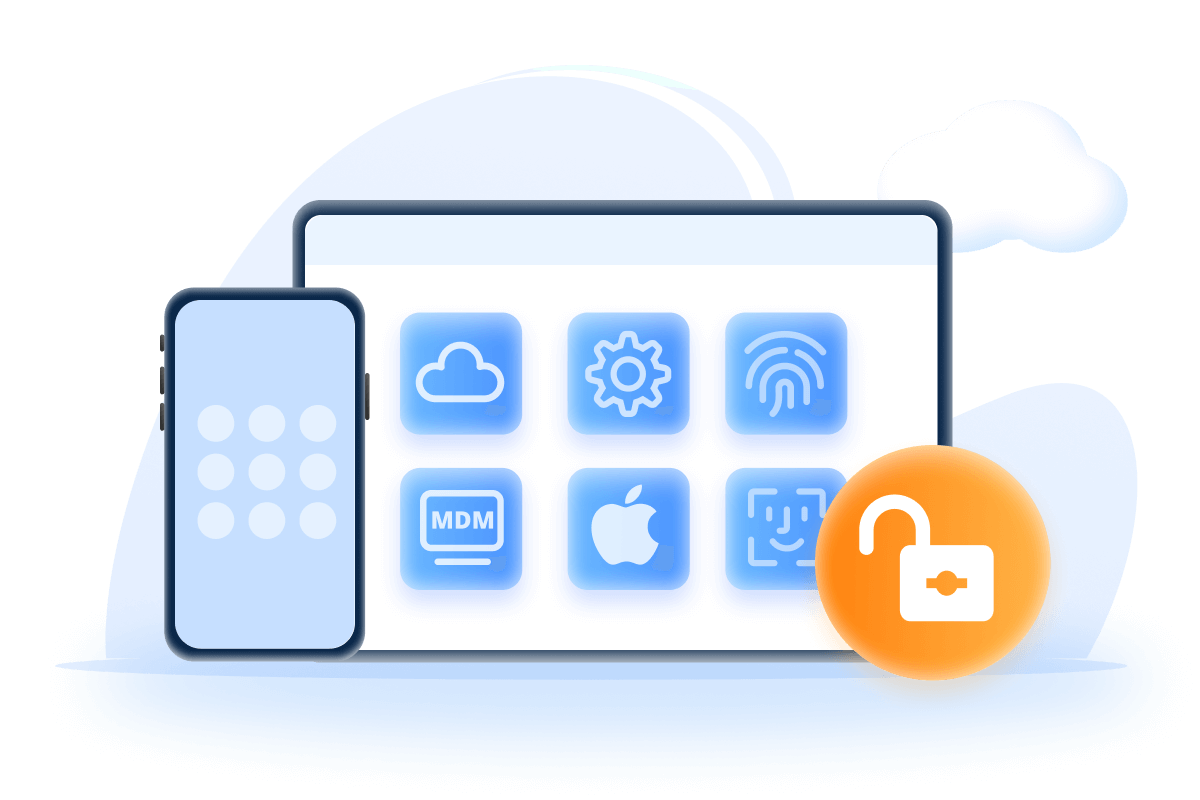Vào tháng 7, Apple thường tung ra chương trình Back to School hấp dẫn dành cho học sinh, sinh viên như tặng AirPods, giảm giá iPad, Macbook, iPhone. Nhiều người vì thế lựa chọn đổi cũ mua mới.
Tuy nhiên, trước khi bán máy cũ, điều quan trọng nhất bạn không thể bỏ qua chính là việc xóa ID Apple khỏi thiết bị. Nếu không thực hiện đúng cách, chiếc iPhone đó sẽ bị khóa iCloud - không thể sử dụng được.
Vậy xóa ID Apple là gì? Cách thực hiện ra sao? Có nên dùng "bypass ID Apple" nếu quên mật khẩu máy cũ? Bài viết này sẽ giúp bạn hiểu rõ mọi điều liên quan đến xóa ID Apple và tránh rủi ro đáng tiếc.
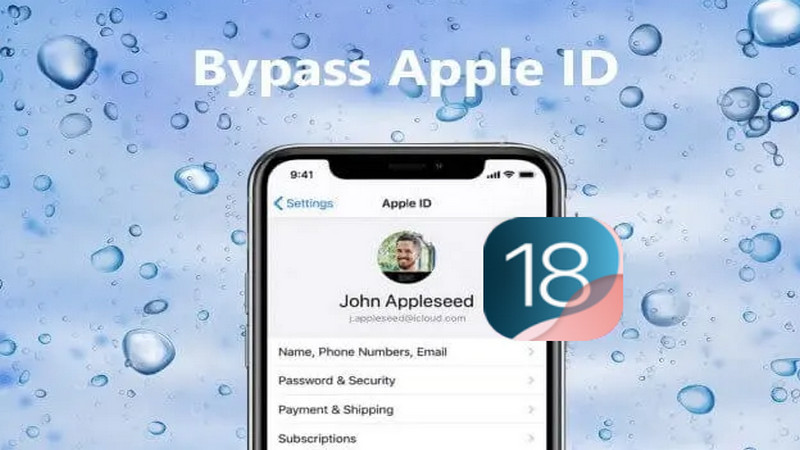
Tại sao cần phải xóa trước khi đổi cũ mua mới
ID Apple là tài khoản cá nhân của bạn dùng để truy cập các dịch vụ Apple như iCloud, App Store, iMessage, Find My iPhone... Khi bạn muốn bán hoặc chuyển nhượng thiết bị cho người khác, việc giữ lại ID Apple trên máy sẽ gây ra hàng loạt vấn đề:
Máy vẫn bị khóa bởi tài khoản cũ (Activation Lock): Người dùng mới không thể kích hoạt thiết bị nếu không có mật khẩu ID Apple.
Tiềm ẩn nguy cơ rò rỉ dữ liệu cá nhân: Nếu bạn chưa đăng xuất iCloud, người khác có thể thấy hoặc thao tác trên dữ liệu của bạn (ảnh, danh bạ, tin nhắn iCloud, v.v.). Nếu bạn muốn chuyển máy cũ cho người khác mà không để lại thông tin cá nhân, thì bạn phải xóa ID Apple trước.
Người nhận không thể đăng nhập tài khoản mới: iPhone sẽ từ chối mọi tài khoản Apple mới nếu máy vẫn đang bị ràng buộc với iCloud cũ.
Cách đăng xuất ID Apple an toàn và đúng cách
Bước 1:Sao lưu dữ liệu
Để tránh mất dữ liệu, hãy sao lưu Ảnh, video, danh bạ, ghi chú… qua iCloud hoặc iTunes trước khi xóa ID Apple.
Bước 2:Đăng xuất tài khoản iCloud
Truy cập Cài đặt > [Tên tài khoản] > Đăng xuất
Nhập mật khẩu ID Apple để xác nhận
Bước 3:Tắt tính năng "Tìm iPhone"
Vào Cài đặt > iCloud > Tìm iPhone
Gạt công tắc sang Tắt, nhập lại mật khẩu nếu cần
Bước 4:Khổi phục cài đặt gốc
Vào Cài đặt > Cài đặt chung > Chuyển hoặc đặt lại iPhone > Xóa tất cả nội dung và cài đặt
Sau bước này, thiết bị sẽ được đưa về trạng thái như mới, có thể đăng nhập ID Apple mới và sử dụng bình thường.
Cách xóa ID Apple cũ khi quên mật khẩu và số điện thoại
Trong trường hợp bạn mua lại iPhone cũ, hoặc quên mật khẩu ID Apple và không thể đăng xuất khỏi iCloud, việc sử dụng phần mềm hỗ trợ như iMyFone LockWiper là một giải pháp hiệu quả. Với công cụ này, bạn có thể xóa tài khoản Apple ID và iCloud của mình trong 5 phút mà không cần bất kỳ mật khẩu hay thủ thuật phức tạp nào, ngay cả khi đã bật Find.

Điểm chức năng của công cụ xóa Apple ID
- Bỏ qua tài khoản Apple ID và iCloud khi bạn không có mật khẩu.
- Bỏ qua tài khoản iCloud vĩnh viễn ngay cả khi tính năng Tìm của tôi được bật cho tất cả các thiết bị Apple.
- Mở khóa tất cả các loại khóa màn hình, chẳng hạn như mật khẩu kỹ thuật số, Face ID và Touch ID.
- Hỗ trợ tất cả các phiên bản iOS, bao gồm iOS 18.
Bước 1:Tải LockWiper về PC của bạn, sau đó chọn chế độ Mở khóa Apple ID.
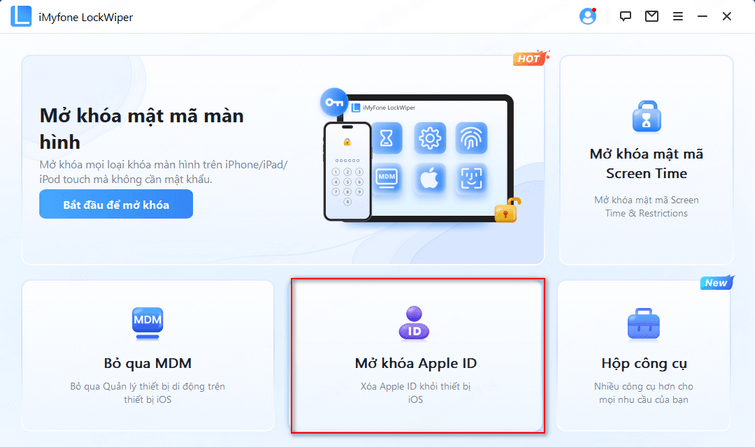
Kết nối thiết bị của bạn với PC bằng cáp USB.
Bước 2:Nhấp vào Bắt đầu để mở khóa. Và đợi phần mềm vượt qua tài khoản Apple ID và iCloud trên thiết bị iOS của bạn.
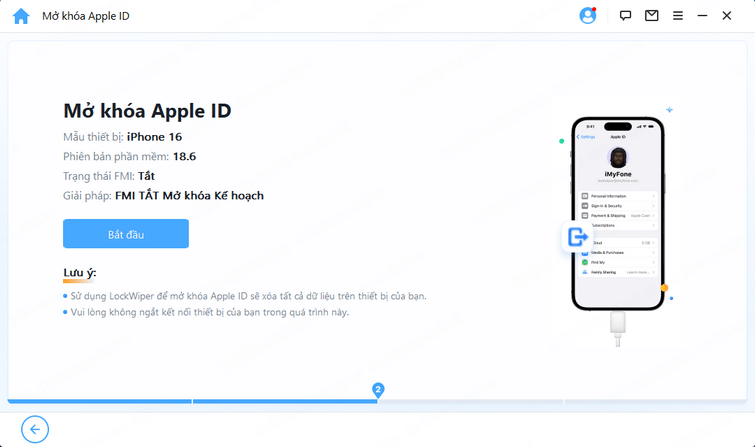
LockWiper sẽ bỏ qua hoàn toàn tài khoản Apple ID và iCloud iOS 18 được liên kết với thiết bị iOS của bạn trong vòng 5 phút.
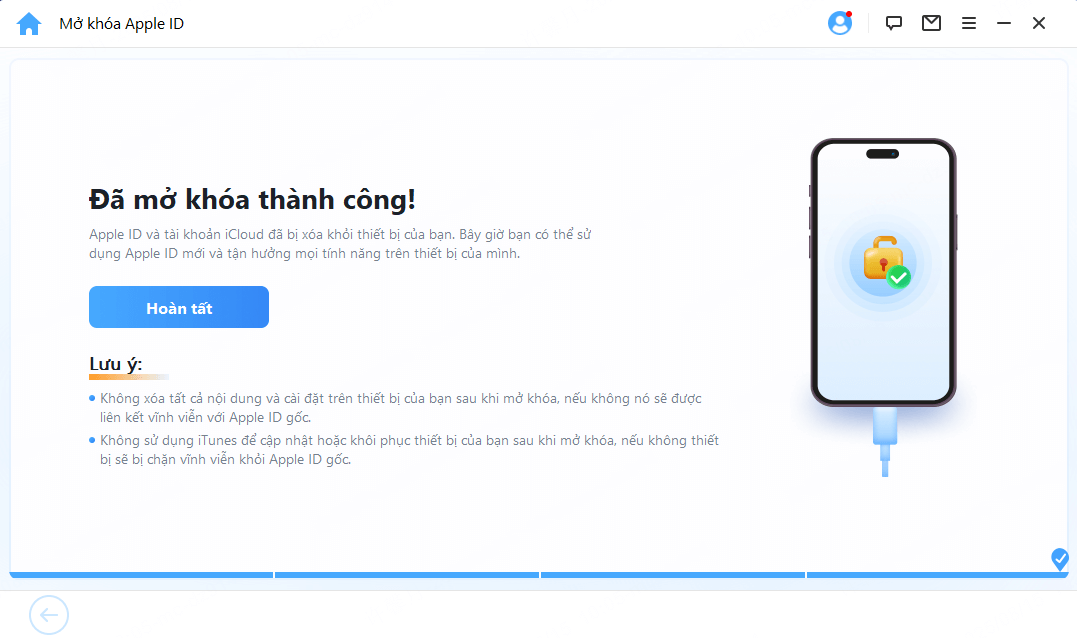
Chỉ cần trên các bước đơn giản để xóa ID Apple mà không có bất kỳ giới hạn nào, hãy tải xuống miễn phí ngay bây giờ và dùng thử.
Câu hỏi thường gặp liên quan
1Làm thế nào để đăng xuất iCloud khi quên mật khẩu?
Có, nếu bạn là chủ sở hữu hợp pháp của thiết bị, bạn có thể:
Sử dụng tính năng "Quên mật khẩu" tại trang iforgot.apple.com để khôi phục lại mật khẩu.
Nếu không thể khôi phục, bạn có thể dùng phần mềm hỗ trợ như iMyFone LockWiper để gỡ bỏ ID Apple khỏi thiết bị.
2Tôi cần chuẩn bị gì trước khi xóa ID Apple?
Hãy đảm bảo thiết bị đã được sao lưu dữ liệu quan trọng.
3Có thể đăng nhập ID Apple khác sau khi xóa không?
Có. Sau khi hoàn tất các bước xóa, bạn có thể đăng nhập bằng một ID Apple khác để tiếp tục sử dụng App Store, iCloud, iMessage, FaceTime… bình thường.
4Cách đăng xuất ID Apple trên App Store như thế nào?
Bạn có thể vào mở trực tiếp ứng dụng App Store, chạm vào ảnh đại diện ở góc phải trên cùng, kéo xuống cuối và chọn Đăng xuất. Đây là một bước quan trọng khi muốn xóa ID Apple cũ trên App Store.
Phần kết luận
Từ bài viết này, bạn có thể tìm hiểu cách xóa ID Apple trên thiết bị đã kích hoạt dù đã quên mật khẩu.
iMyFone LockWiper là phương pháp tiện lợi nhất, có thể giúp vượt qua iCloud iOS 18 khi Find My được bật. Hiện tại, nó cung cấp bản dùng thử miễn phí, chỉ cần tải xuống để vượt qua Apple ID sau 5 phút.